Тема 2.1. Использование и настройка БПЛА. Использование и настройка бпла обозначения и сокращения
 Скачать 6.8 Mb. Скачать 6.8 Mb.
|
Настройки Видео Video SettingsФормат видео Video Format. Здесь вы можете настроить формат видео, который вам необходим. Он также зависит от модели квадрокоптера или камеры, которую вы используете. Форматы видео NTSC/PAL. Формат NTSC используется в США. Формат PAL - в остальной части мира. Инструкция по применению Dji Pilot (полет по маршрутным точкам)Подключаем дистанционный пульт управления, беспилотный летательный аппарат и посредством CrystalSky подключаем «Dji Pilot». Программа автоматически идентифицирует модель БПЛА и полезную нагрузку в левом нижнем углу 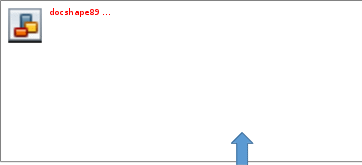 Заходим в Mission flight, и программа предлагает на выбор несколько построений полетов Waypoint - полет то точкам Mapping – построение миссии полета (рекомендуется) Obique – съемка объектов в 3D 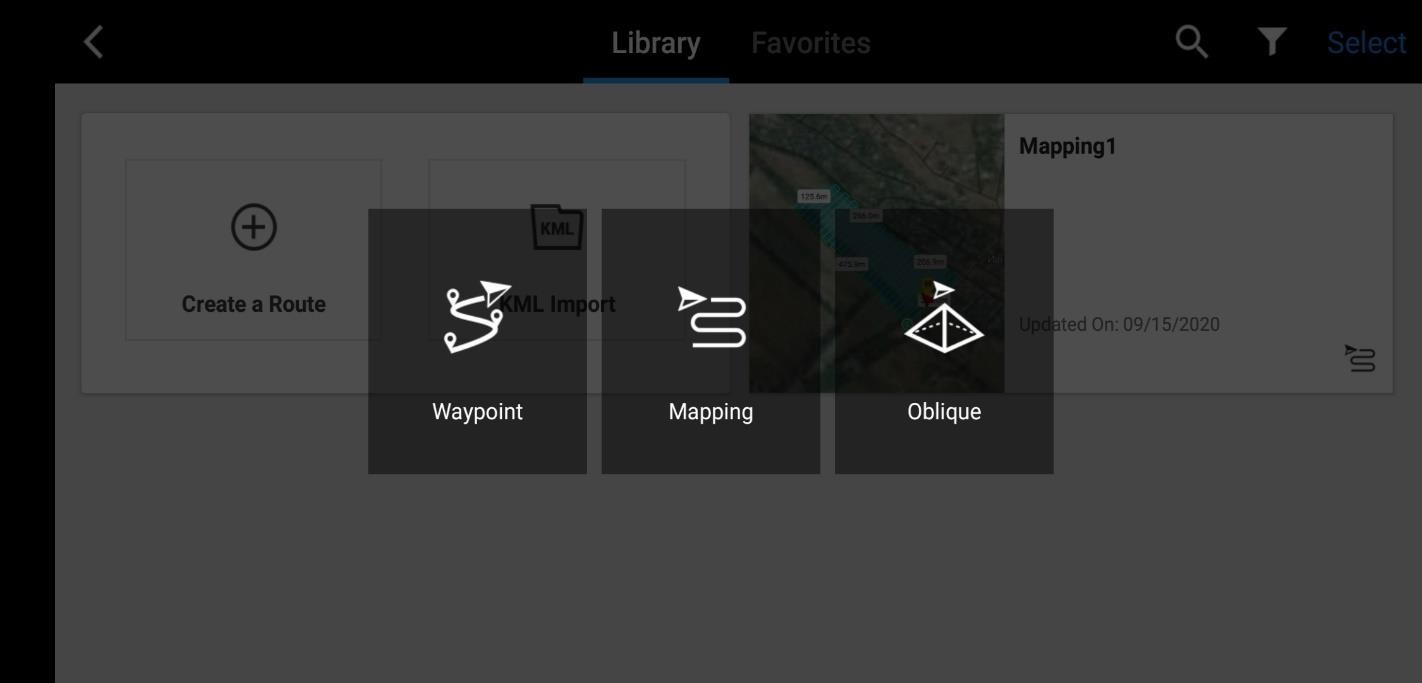 Выбираем Mapping и открывается следующий интерфейс 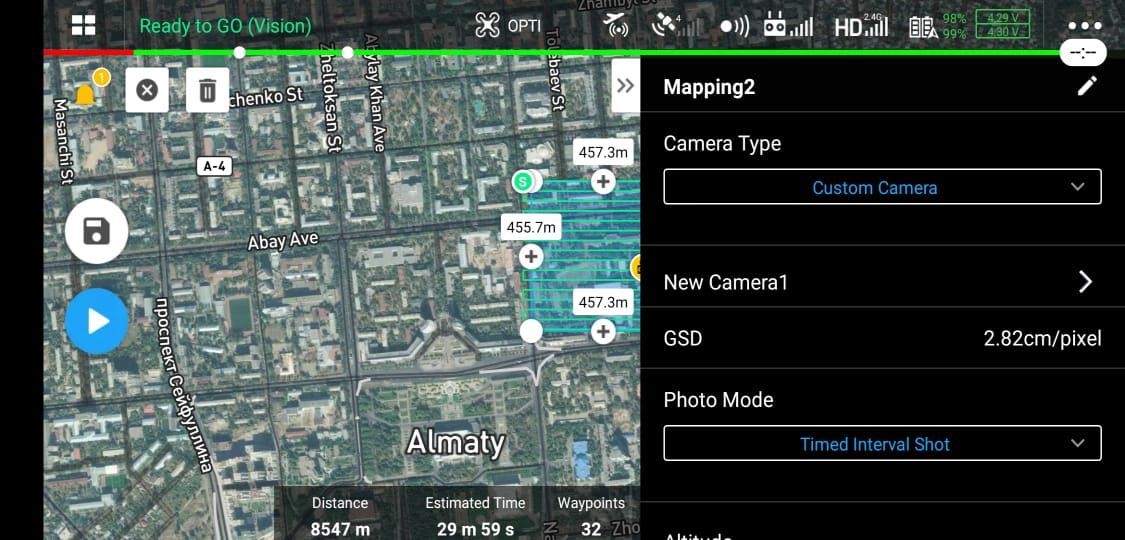 Здесь нам предоставляется возможность настроить план миссию полета. Как только подстроим план полета на нужным участок, приступаем к настройкам. Для начала выбираем необходимую камеру. Исходя из выбранной камеры программа нам приблизительно показывает какое будет разрешение(GSD) сантиметров на пиксель. В настройках Photo Mode предлагается возможность проводить интевальную съемку: временипроводится съемка в каждую 5-ую секунду (рекомендуется) расстоянию съемка проводится через каждые 30 метров. 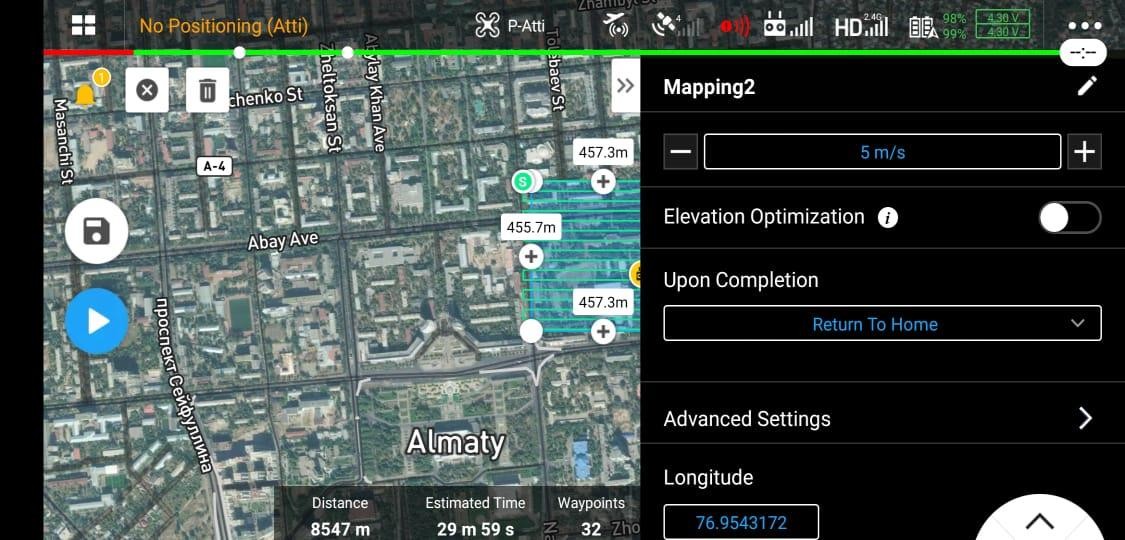 Далее настраиваете: Altittude – высота полета Take off speed – скорость набора высоты Speed – скорость полета При нажатии elevation optimization, дрон по окончанию миссии полетит на центр миссии. Программа на выбор предлагает несколько вариантов работы по окончанию полета: Return to home – полетит на точку взлета Hover - зависнет Landing – совершит посадку Также пунктом ниже вы можете точечно увидеть координаты. 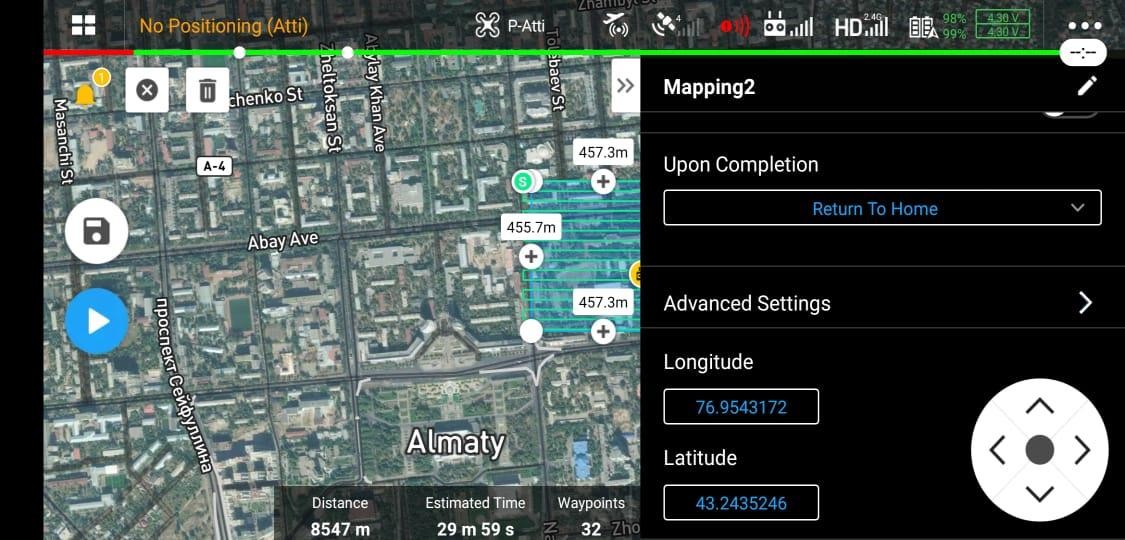 Далее нажимаем на Advanced settings и проводим настройки перекрытия Side overlap и Frontal overla рекомендуется выставлять не меньше 70%, желательно даже больше. 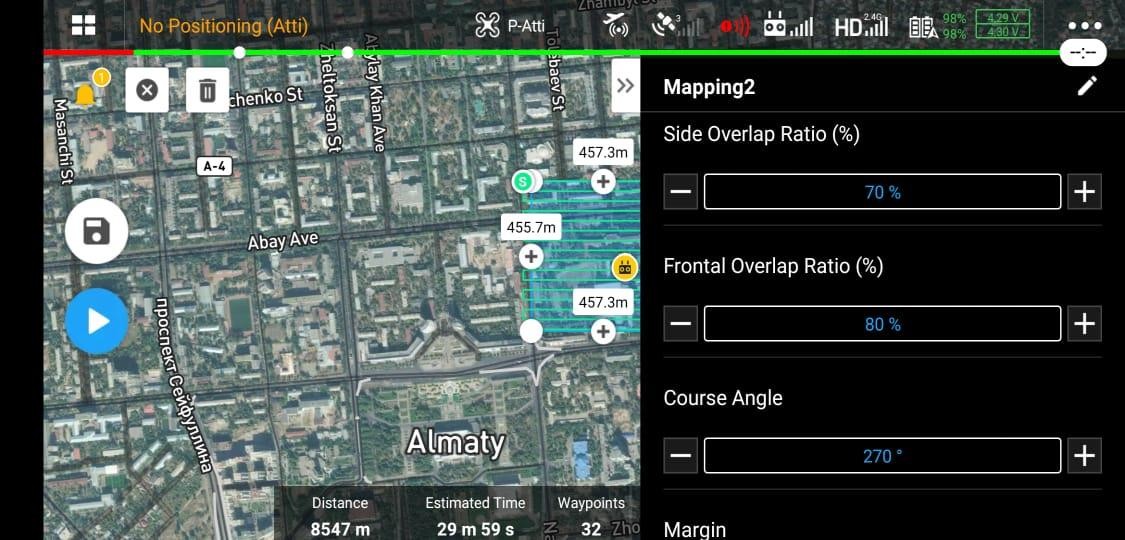 Посредством Course Angle вы можете изменить траекторию полета в нужное и удобное для вас направление. С помощью Margin можно настроить дополнительный запас к вашей миссии полета, тоесть какой еще участок площади (в метрах) БПЛА заснимит вне рамках выбранной площади, рекомендуется выставлять не меньше 25м. Поскольку часто после того как вы обработаете информацию и получите карту, края ее могут быть сшиты не корректно из-за недостаточного количества фотографий. 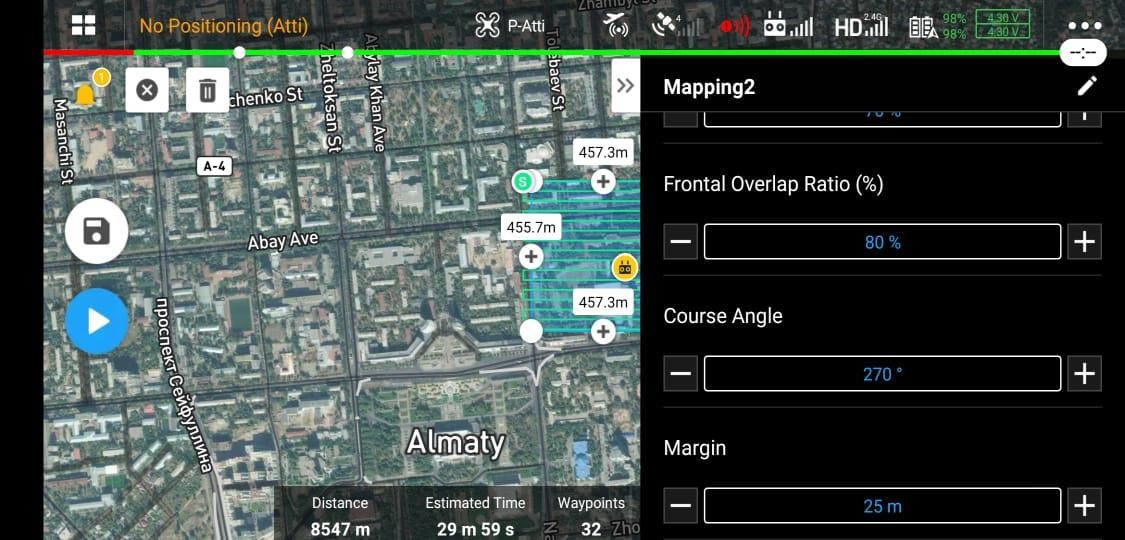 Далее как только вы произведете все настройки, вы можете либо сохранить миссию 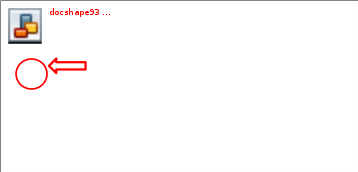 Либо проверить выбранные настройки снизу по центру: Distance – общая дистанция полета Estimated time – общее время полета Waypoints – количество точек Photos – количество фотографий которые будут сделаны за время полета Areas – общая площадь 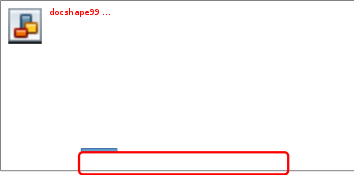 Далее прогрузить на БПЛА и произвести взлет 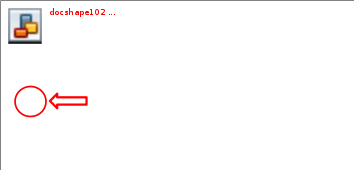 |
